Как восстановить структуру диска?
Ваш вопрос:
Как восстановить структуру диска?
Ответ мастера:
Жесткий диск обладает определенной структурой. Это нужно для того, чтобы на него могла записываться информация и считываться с него. Все винчестеры на диске содержат корневую запись и таблицу разделов. Если эти данные каким-то образом будут повреждены, то операционная система перестанет загружаться. Или же потеряются некоторые разделы.
Структура диска может нарушиться из-за программных сбоев. А может это случиться и по вине самого пользователя. Если он решил применить различные дисковые утилиты, или установить вторую ОС, или что-нибудь еще.
Чтобы восстановить структуру диска, вам нужна будет программа Acronis Disk Director. Она считается одной из лучших программ. Запустить ее можно двумя способами. Первый способ – запустить ее из-под Windows. Но эта версия иногда дает сбой. Если вы решили разбить диск или изменить размеры разделов, этой версией желательно не пользоваться. Второй способ - запуск происходит сразу с загрузочного диска. Эта версия более надежна и основана на Linux.
Программу Acronis Disk Director вы найдете в интернете. Нажмите клавишу F12. Теперь нужно выбрать загрузку с компакт-диска в загрузочном меню. Если так не получится, можно войти в BIOS и установить загрузку с CD как первичную.
Когда программа загрузится, появится предложение выбрать нужный вариант. Лучше всего выбрать пункт «Ручная», потому что здесь больше возможностей. На экране появится главное окно программы. Вам нужно будет навести курсор на неразмеченную область диска и кликнуть. В этой области и находятся удаленные разделы. В меню найдите «Дополнительно», потом нажмите на «Восстановление».
Вновь откроется окно с несколькими вариантами восстановления. Выбрать «Вручную». Нажимаем «Далее». Программа начнет искать потерянные разделы, и может найти даже давно удаленные. Когда какой-то раздел найдется, он появится в вашем списке. Желательно помнить размер нужного вам раздела. Из всех найденных разделов вам нужно выбрать тот, что нужен.
Когда вы выбрали нужный вам раздел, нажмите на кнопку «Далее». Осталось одно действие, самое важное. Все ваши действия просто сохранялись в памяти программы. Чтобы все эти операции выполнились на практике, в меню найдите опцию «Операции»-«Выполнить». Или же найти на панели значок стартового флага и нажать на него. Вот теперь программа начнет выполнять все операции. Когда все закончится, надо закрыть программу и перезагрузить компьютер. Диск, который вы нашли и восстановили, со всеми своими файлами будет вновь вам доступен.